
Společnost Philips nedávno vydala nový most Hue s podporou nového mostu HomeKit společnosti Apple. Přečtěte si, jak vám ukážeme, jak migrovat staré žárovky Hue do nového systému a jak využít integraci HomeKit.
Jak a proč to chci udělat?
PŘÍBUZNÝ: HTG hodnotí Philips Hue Lux: Bezproblémové inteligentní žárovky pro dokonale moderní domov
Celá podpora nového mostu Hue spočívá v přidání podpory pro domácí správu a automatizační systém HomeKit společnosti Apple. Pokud nepoužíváte iOS a nestaráte se o HomeKit, není důvod k upgradu na nový most.
Starý most funguje dobře (a dokonce podporuje novější žárovky Hue Lux i nejnovější aktualizace žárovek a produktů Hue, které byly vydány současně s aktualizovaným mostem). Závěrem je, že nový most potřebujete pouze v případě, že chcete integraci Apple HomeKit.

Nový most lze získat jedním ze dvou způsobů. Pokud chcete most právě teď, můžete kupte si novou startovací sadu Hue za 199 $ . Od vydání této příručky je to jediné místo, kde se vám dostane do rukou most. (Ale za cenu získáte také další tři nové žárovky Hue, které jsou jasnější a mají přesnější barvu než starší žárovky Hue).
Jakmile se nabídka vyrovná poptávce, budete si moci koupit Hue Bridge 2.0 jako samostatný nákup za 59 $ podle společnosti Philips a na stránce produktu Hue Bridge 2.0 , stávající uživatelé Hue mohou použít jedinečné ID svého zařízení Hue Bridge 1.0 k získání kupónového kódu ve výši 33 procent z upgradu na jednotku Bridge 2.0 (což by snížilo náklady na upgrade na 40 $). Propagační sleva pro stávající uživatele bude k dispozici od 1. listopadu.
Migrace na nový most není herkulovský úkol, ale cesta k upgradu není hned jasná a je třeba se vyhnout několika nástrahám. Pojďme se nyní ponořit do upgradu.
Jak migrovat z Hue Bridge 1.0 na Bridge 2.0
Proces migrace mezi první verzí můstku a druhou je docela bezbolestný, ale jednu věc, kterou si hned po odbalení startovací sady nebo náhradního můstku Hue všimnete, je, že neexistují žádné okamžité pokyny. Ve skutečnosti existuje průvodce migrací, ale průvodce se neobjeví, dokud nepřipojíte nový most a neotevřete aplikaci Hue (a věci je třeba provést ve správném pořadí), takže pojďme dolů, abychom zajistili, že budete postupovat podle tohoto pořadí a vyhněte se zbytečným bolestem hlavy.
Než půjdete dále, doporučujeme velmi malou přípravu: projděte si dům a ujistěte se, že všechny vaše stávající žárovky Hue (nebo kompatibilní s Hue) jsou aktuálně online a funkční. Protože jsme neúnavně testovali vše vaším jménem, zjistili jsme, že po četných resetování a testech konfigurace proběhl přechod nejplynulejší, když byly všechny žárovky „aktivní“, i když se právě nepoužívají.
Přidejte Nový most
Prvním úkolem je rozbalit nový most, připojit jej k routeru pomocí přiloženého ethernetového kabelu a poté připojit napájecí kabel. Neodstraňujte starý Bridge 1.0 ze sítě ani jej nevypínejte. Je velmi důležité, aby váš starý most prozatím zůstal aktivní.
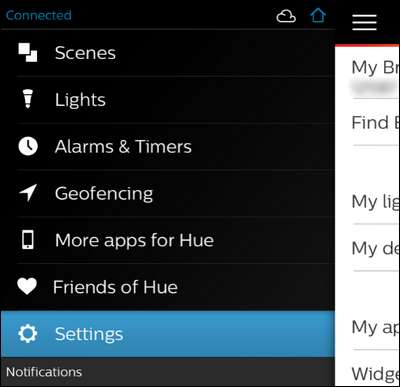
Díky novému mostu v síti a zapnutému napájení otevřete aplikaci Philips Hue na svém zařízení iOS a přejděte do Nastavení pomocí tlačítka nabídky v levém horním rohu.
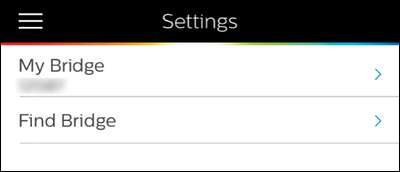
V horní části nabídky Nastavení si poznamenejte ID číslo vašeho aktuálního mostu (pod položkou Můj most) a poté klikněte na „Najít most“. V následující nabídce klepněte na „Hledat“ a vyhledejte v síti nový Philips Huge Bridge 2.0.
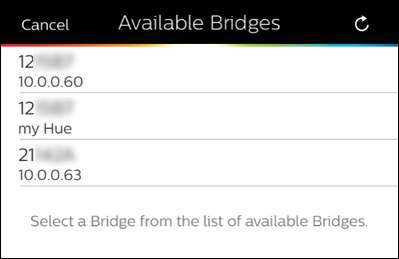
Jakmile je most detekován, zobrazí se vám seznam existujících mostů. Na obrázku výše si všimněte, že existují dvě položky, které začínají 12 (fyzický most a virtuální položka „můj odstín“, která používá stejný fyzický most). Nový záznam, který začíná 21 (ID číslo nového fyzického mostu), je ten, který si přejeme vybrat. Vaše identifikační čísla se budou lišit, ale důležité je pouze to, že vyberete ID nového zařízení.
Zahajte přenos mostu
Po přidání nového mostu můžete zahájit proces přenosu v Nastavení -> Můj most.
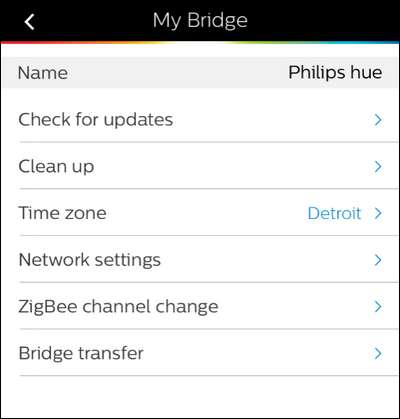
Spustí se průvodce přenosem, který je na rozdíl od samotného postupu pro získání průvodce přenosem docela vysvětlující.
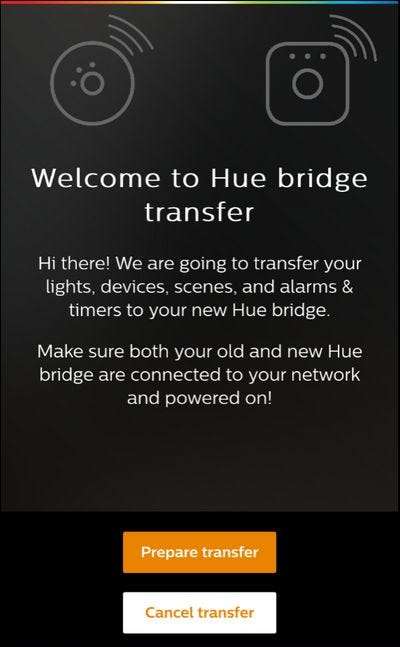
Vyberte možnost „Připravit přenos“ a postupujte podle pokynů na obrazovce. Stisknete tlačítko odkazu na starém mostě a poté tlačítko odkazu na novém mostě.
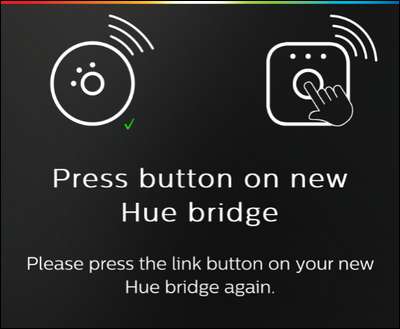
Jakmile spolu komunikují, což je indikováno zelenou značkou a textem „Číst k přenosu“, jednoduše stisknete „Zahájit přenos“ a vaše staré žárovky budou přesunuty k novému mostu. Pokud vše půjde hladce, obdržíte potvrzení a bude vám nabídnuta možnost mrknutí všech světel, abyste vizuálně potvrdili, že jsou přidána do nového řídicího můstku.
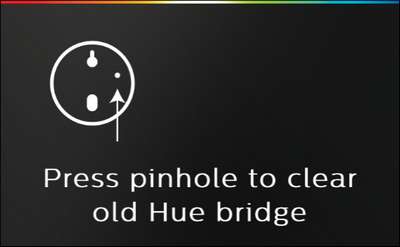
Úplně posledním krokem je vzít svůj starý most Hue, důraz na starý části a stisknutím tlačítka fyzického resetování umístěného na zadní straně můstkové jednotky špičkou pera nebo kancelářskou sponkou resetujte zařízení. Po resetování jednoduše odpojte starý most.
V tomto okamžiku je čas zkontrolovat vaše scény a nastavení a ověřit, že vše přežilo přenos A-OK. Pokud zjistíte, že konkrétní žárovka nedosáhla skoku (pokud k tomu dojde, zdá se, že k tomu dochází nejčastěji u žárovek třetích stran).
Propojení vašeho nového mostu se Siri / HomeKit
Zatímco hlavním cílem této příručky bylo pomoci vám migrovat staré žárovky na váš nový most, hlavním důvodem, proč kdokoli vůbec dostane nový most, je používat Siri a HomeKit s jejich žárovkami.
PŘÍBUZNÝ: Jak používat Siri k ovládání světel Philips Hue
Integraci Siri / HomeKit najdete v části Nastavení -> Hlasové ovládání Siri v aplikaci Hue. Ačkoli aplikace Hue dělá slušnou práci, která vás provede procesem instalace, určitě existují některé nuance k plynulému a šťastnému prostředí Hue a HomeKit.
S ohledem na to vám důrazně doporučujeme přečíst si náš předchozí článek Jak používat Siri k ovládání světel ve vašem domě pro podrobnější pohled. I když nastavení trvá několik minut navíc a domácí automatizace ovládaná hlasem má stále nějaké drsné okraje, je opravdu uspokojivé na všech druzích úrovní futurologie / podivínství říci „Hej Siri, zhasni světla“ na konci den a světla ve skutečnosti zhasnou.
Máte naléhavou technologickou otázku týkající se inteligentních žárovek, domácí automatizace, HomeKit nebo jiného inteligentního domácího koncernu? Nastřelte nám e-mail na adresu [email protected] a my se nejen pokusíme odpovědět, ale může to být i semínko budoucího průvodce.
Obrázky produktů s laskavým svolením společnosti Philips.







